wps office 2019是由金山软件推出的一款高效办公解决方案,集成了文字文档、电子表格和演示文稿三大核心模块。该软件全面兼容微软office文件格式(如.docx、.xlsx、.pptx),支持多平台同步协作,具备轻量级架构,启动速度快且系统资源占用少。内置pdf处理工具、丰富的在线模板库、云端文档存储及团队协同编辑功能,既满足个人用户的免费使用需求,也提供企业级的数据安全管理,广泛应用于日常办公、数据统计、汇报展示等多种场景,堪称国产办公软件的典范之作。下面由华军资讯为您详细介绍如何在wps office 2019中合并多个工作簿,以及具体的操作步骤。
第一步
打开 WPS 表格 → 找到并点击界面右上角的 “智能工具箱”(图标为魔法棒)。
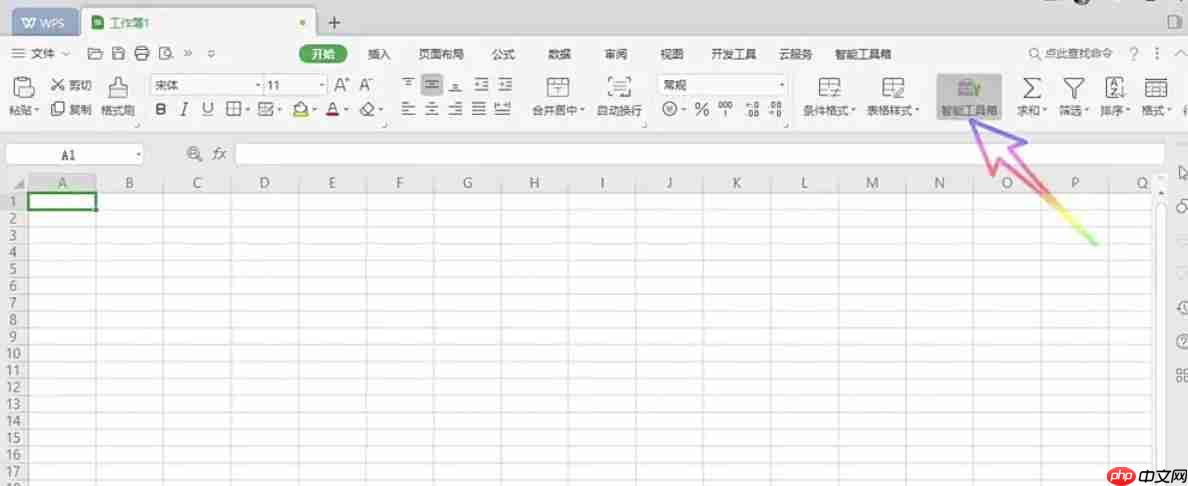
第二步
在弹出的工具箱面板中选择左侧菜单中的 “工作表” → 点击 “工作簿合并” 功能。
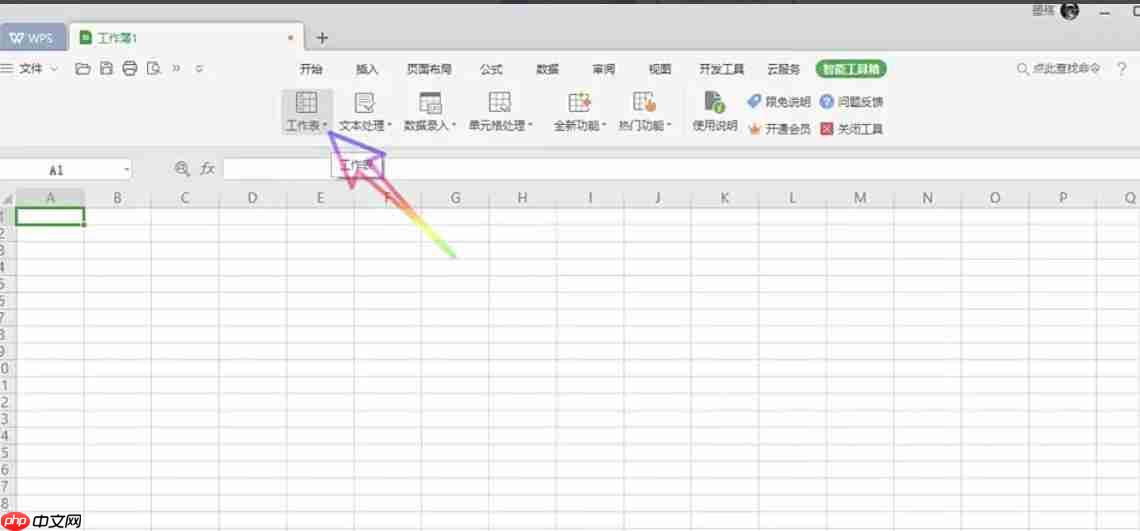
第三步
点击中间区域的 “添加文件” 按钮 → 在文件选择窗口中:按住 Ctrl 键可多选多个 Excel 文件(支持 .xlsx 和 .xls 格式)。选定后点击 “打开”,所选文件将被加载至列表中。
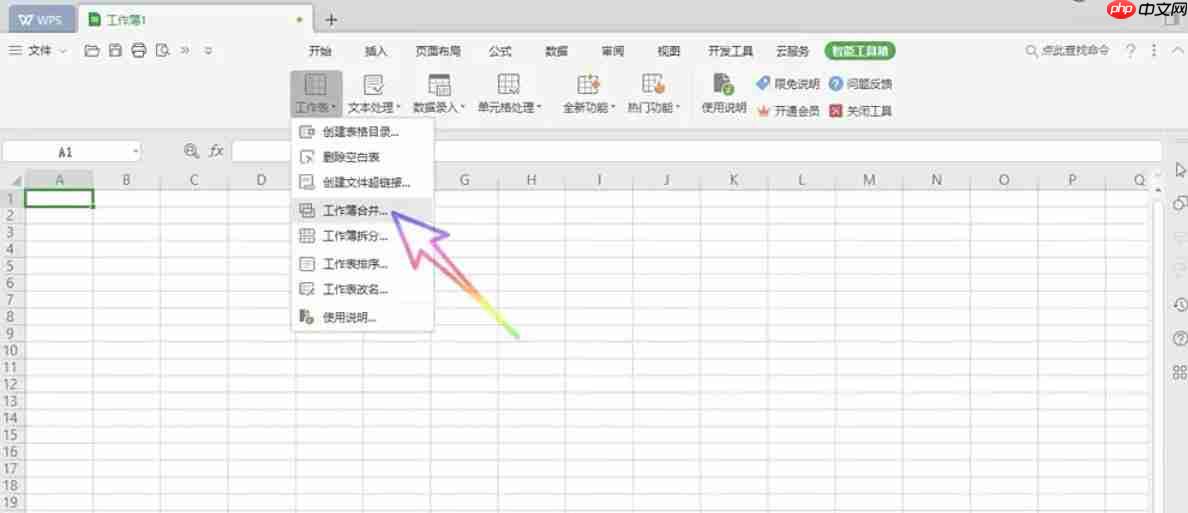
第四步
确认文件顺序是否正确(可通过拖拽调整排列)→ 然后点击 “开始合并” 按钮。
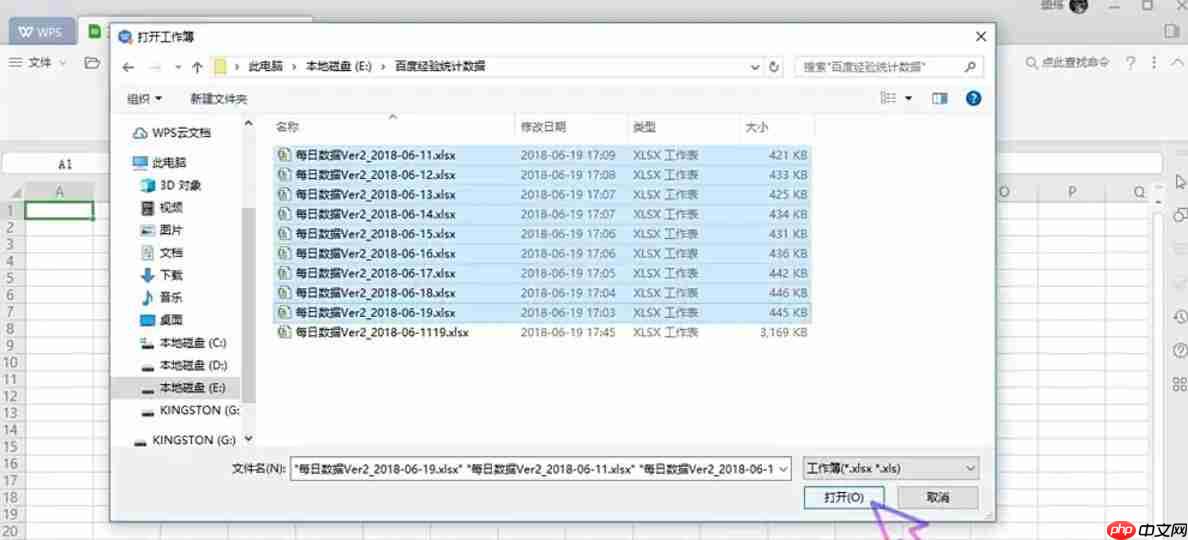
第五步
系统提示:“正在处理,请稍候…” → 处理完成后会自动打开一个新生成的工作簿。
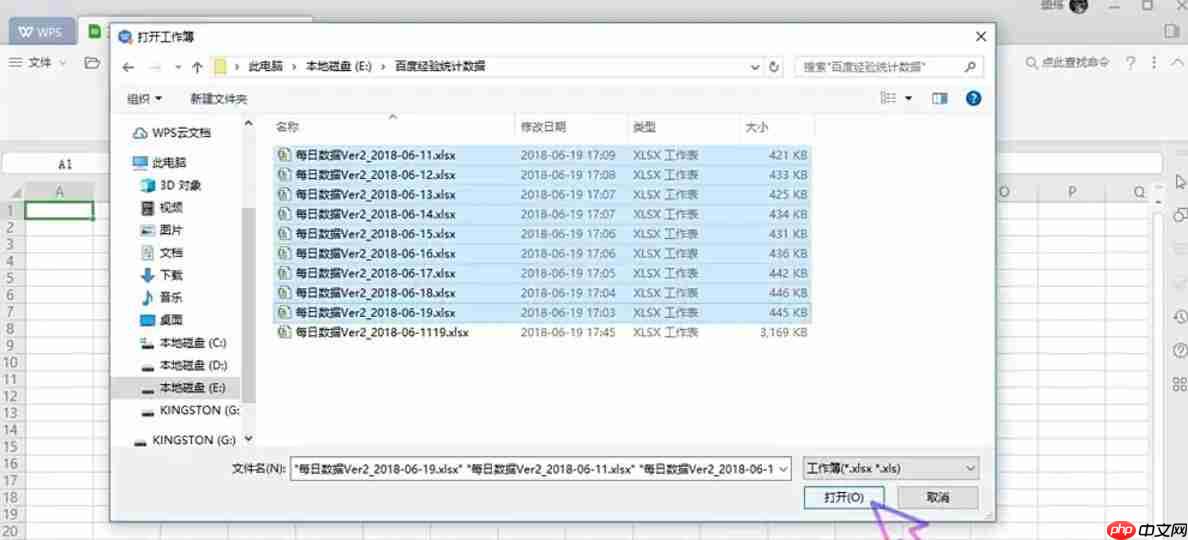
第六步
新工作簿中包含所有原始文件中的各个工作表,命名规则为:原文件名_工作表名。
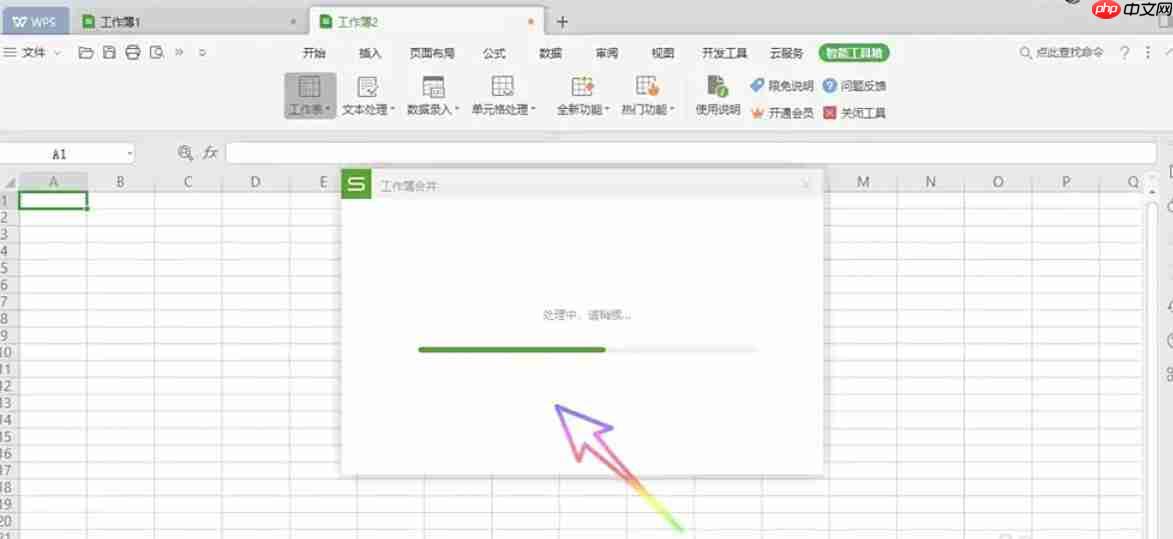
随后点击左上角 “文件” → 选择 “另存为” → 设置保存路径并输入文件名(例如“合并数据_2024”)完成保存操作。
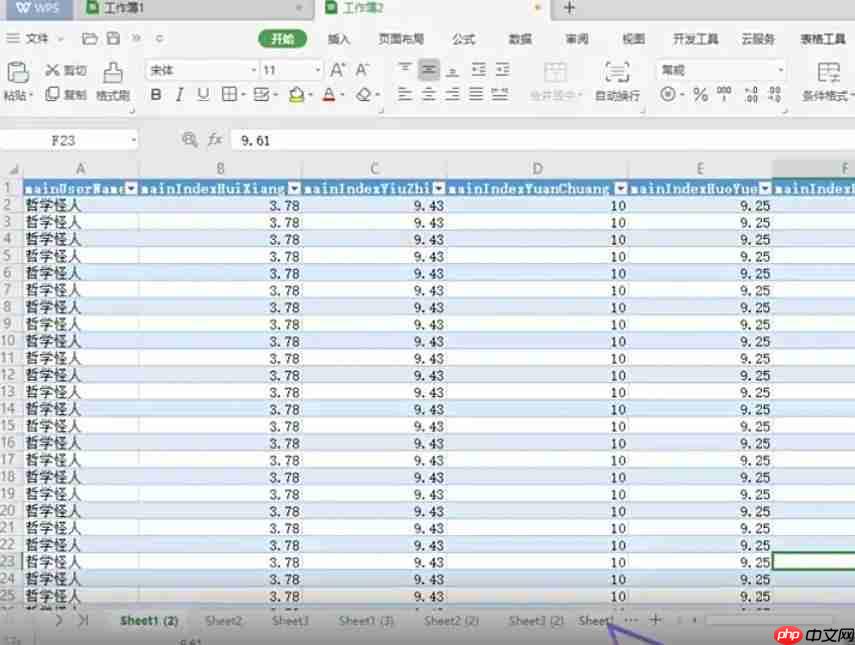
以上就是WPS Office 2019怎么合并多个工作簿-WPS Office 2019合并多个工作簿的方法的详细内容,更多请关注php中文网其它相关文章!

每个人都需要一台速度更快、更稳定的 PC。随着时间的推移,垃圾文件、旧注册表数据和不必要的后台进程会占用资源并降低性能。幸运的是,许多工具可以让 Windows 保持平稳运行。




Copyright 2014-2025 https://www.php.cn/ All Rights Reserved | php.cn | 湘ICP备2023035733号